时间:2016-02-27 12:16 来源: 我爱IT技术网 作者:佚名
欢迎您访问我爱IT技术网,今天小编为你分享的电脑教程是office系列之word2010教程:【Word2010中屏幕截图的巧用【Word2010教程】】,下面是详细的分享!
Word2010中屏幕截图的巧用【Word2010教程】
相信对于广大的Word2010的用户来说,对于软件中新增的屏幕截图的功能并不陌生,利用该功能我们可以在电脑的屏幕上截取自己需要的图片部分,那么具体的操作步骤是怎么样的呢?接下来大家就跟随着小编一起来学习吧。
操作步骤
1、打开Word2010,单击“插入”选项卡,在“插图”区域选择“屏幕截图”选项组,然后在弹出的下拉菜单中选择“屏幕剪辑”选项;
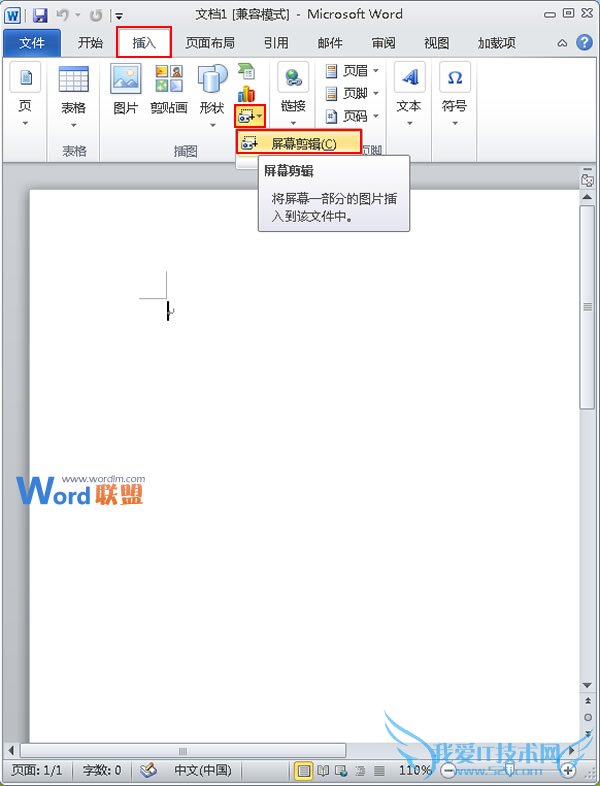
2、接下来大家会看到我们的屏幕会自动的变成类似于半透明的样式,并且鼠标的指针会变成一个十字形,如下图;
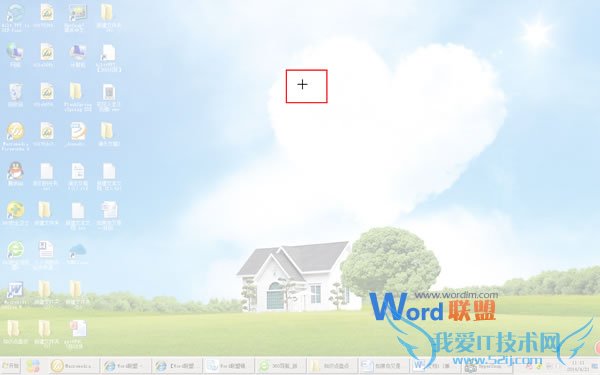
3、此时把鼠标的十字形放到需要截图区域,然后拖动鼠标,选择图片区域;

4、之后我们的文档中会自动的添加已经截好的图片;
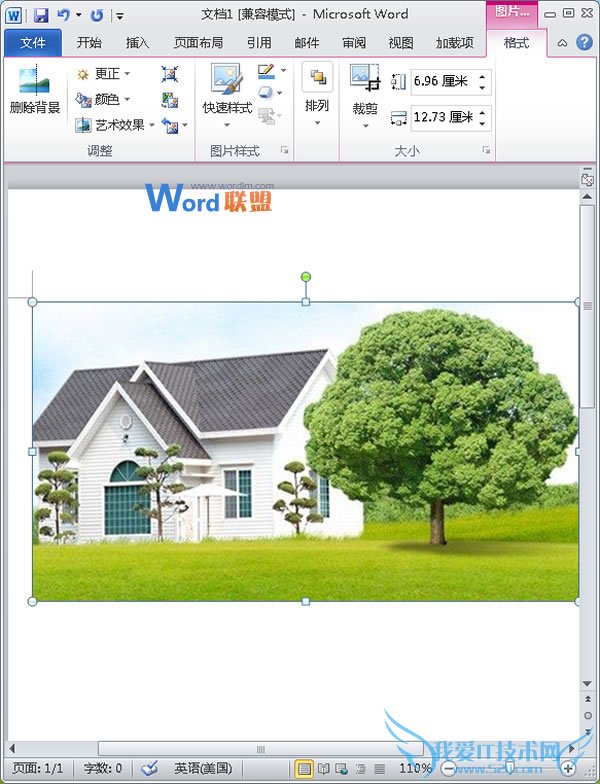
提示:在Word2010中屏幕截图的功能你会使用了吗?如果你也心动了,不妨照着以上的步骤去操作一下吧。
以上就是关于Word2010中屏幕截图的巧用【Word2010教程】的word2010教程分享,更多电脑教程请移步到>>电脑教程频道。
- 评论列表(网友评论仅供网友表达个人看法,并不表明本站同意其观点或证实其描述)
-
